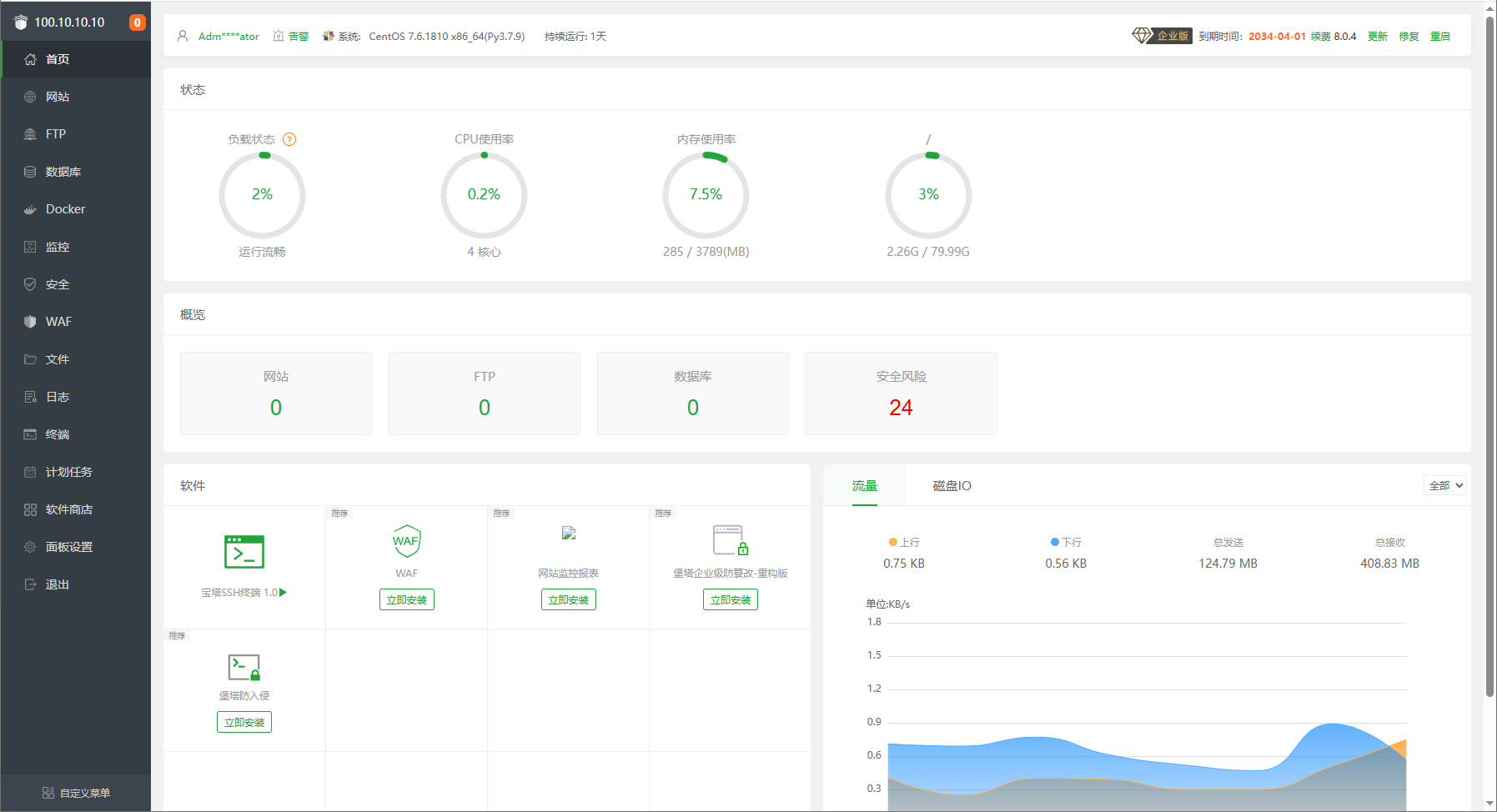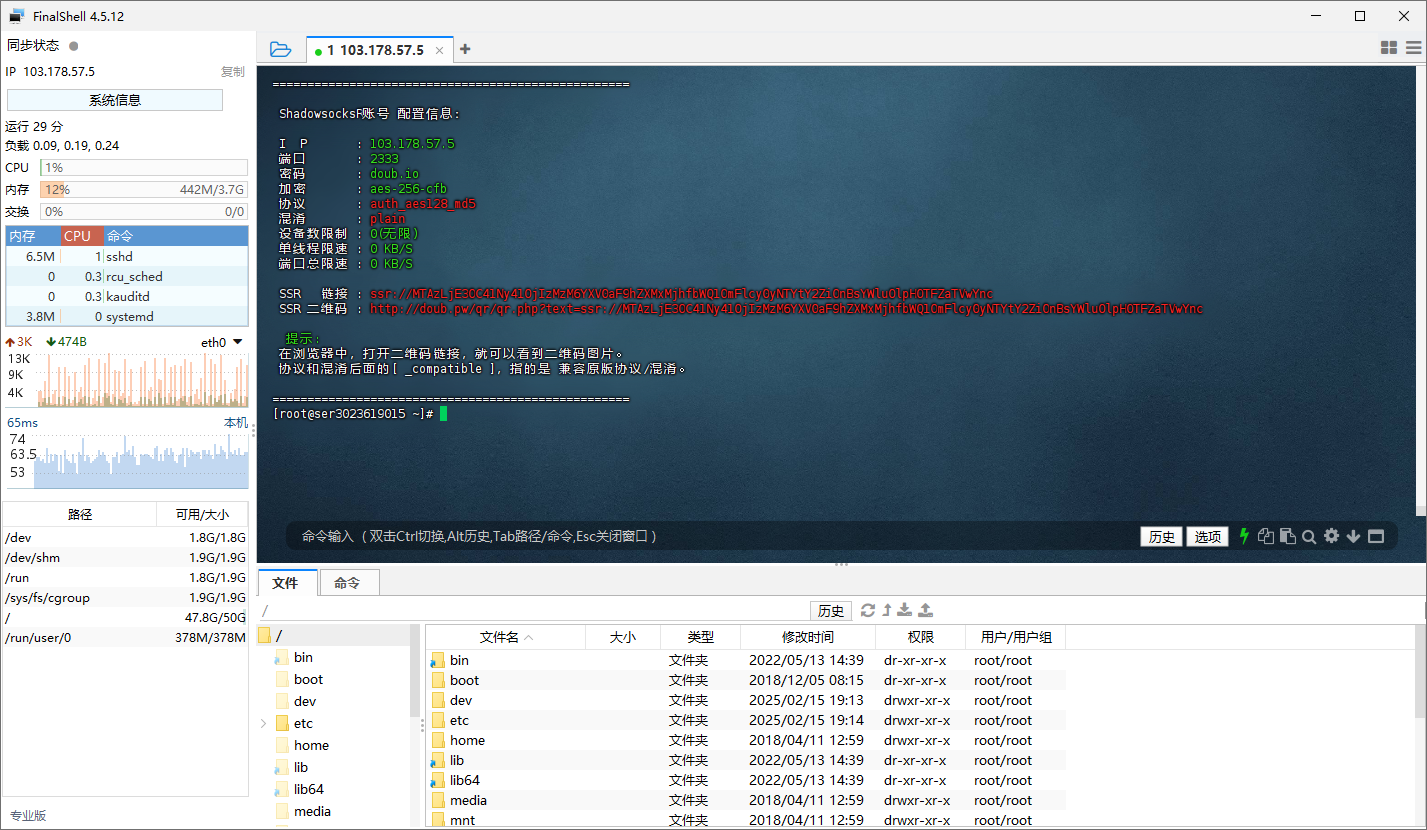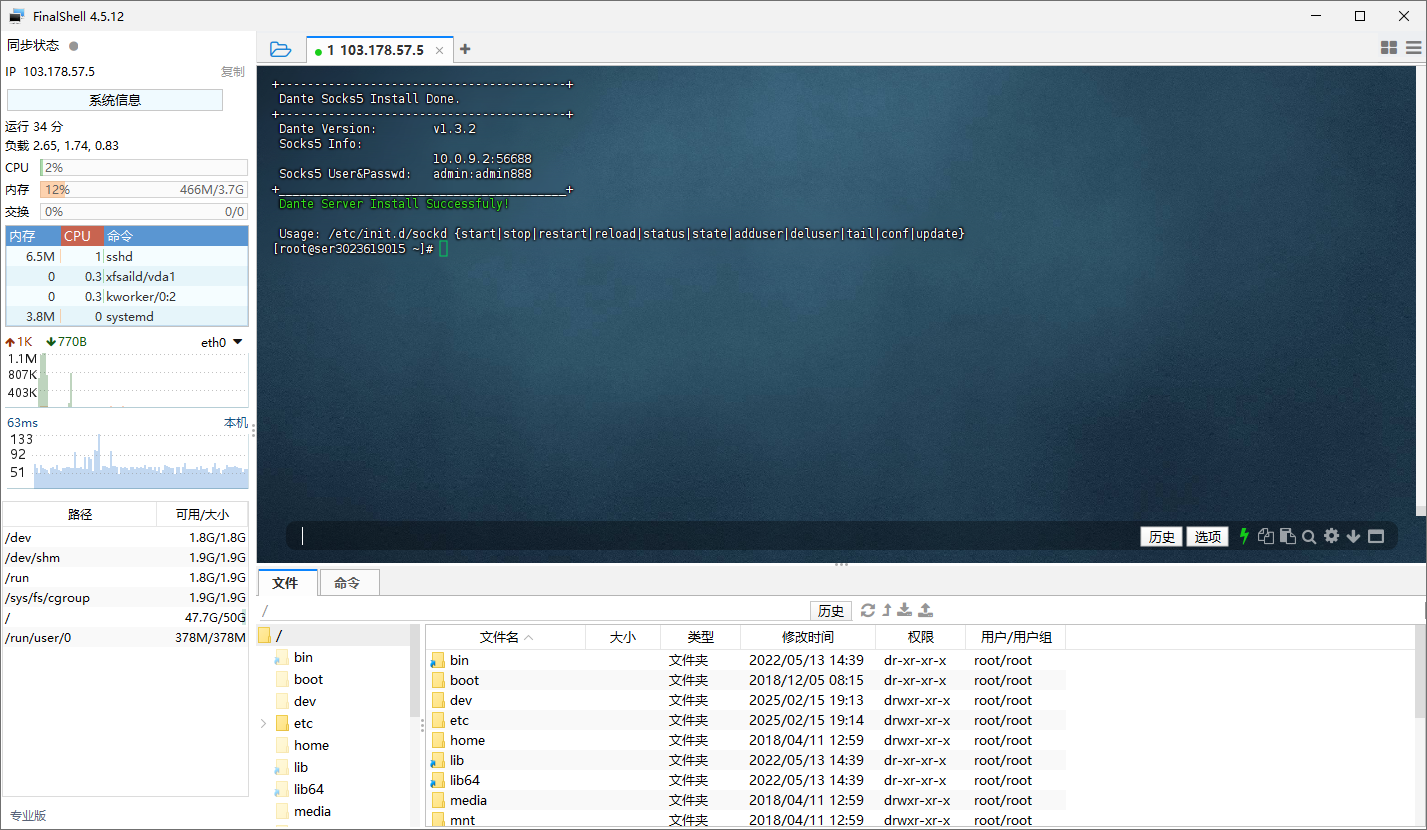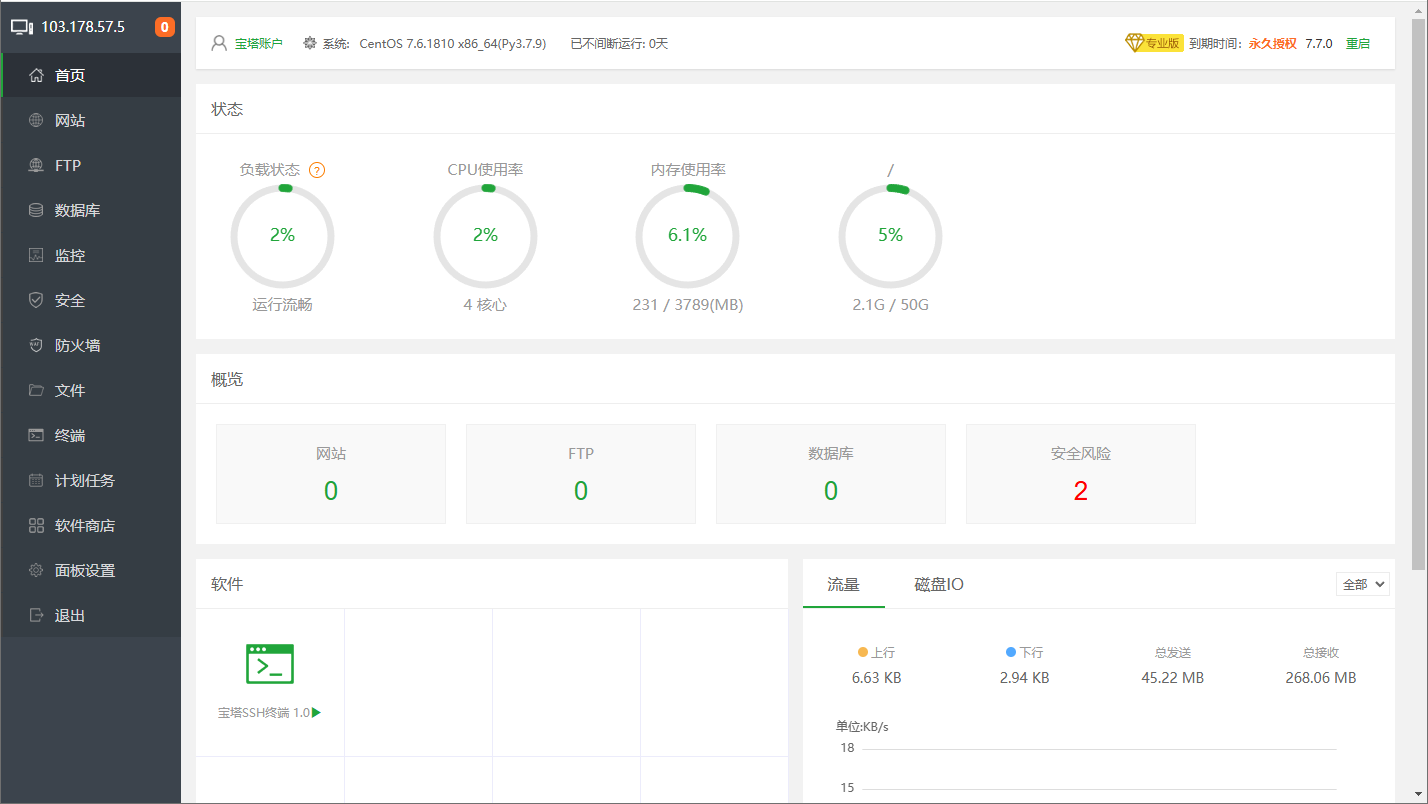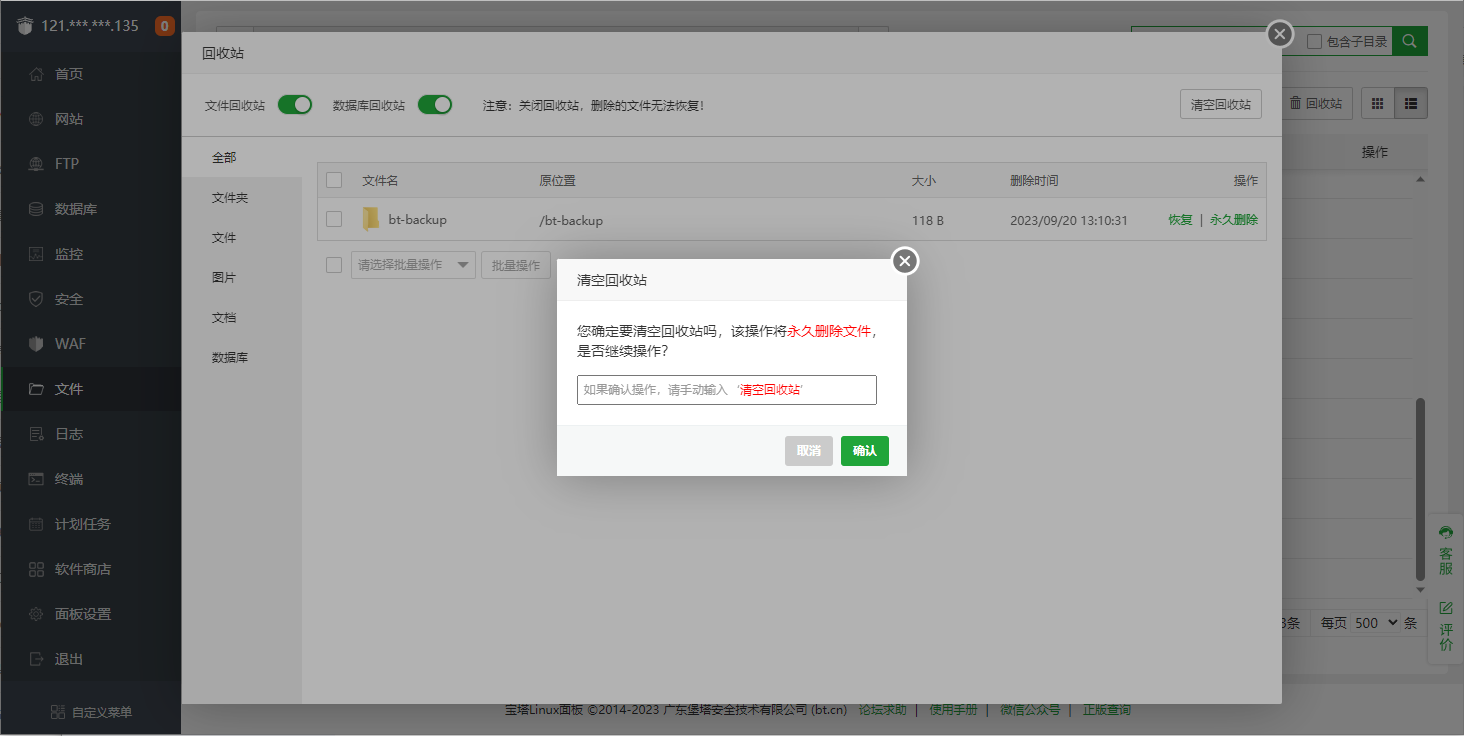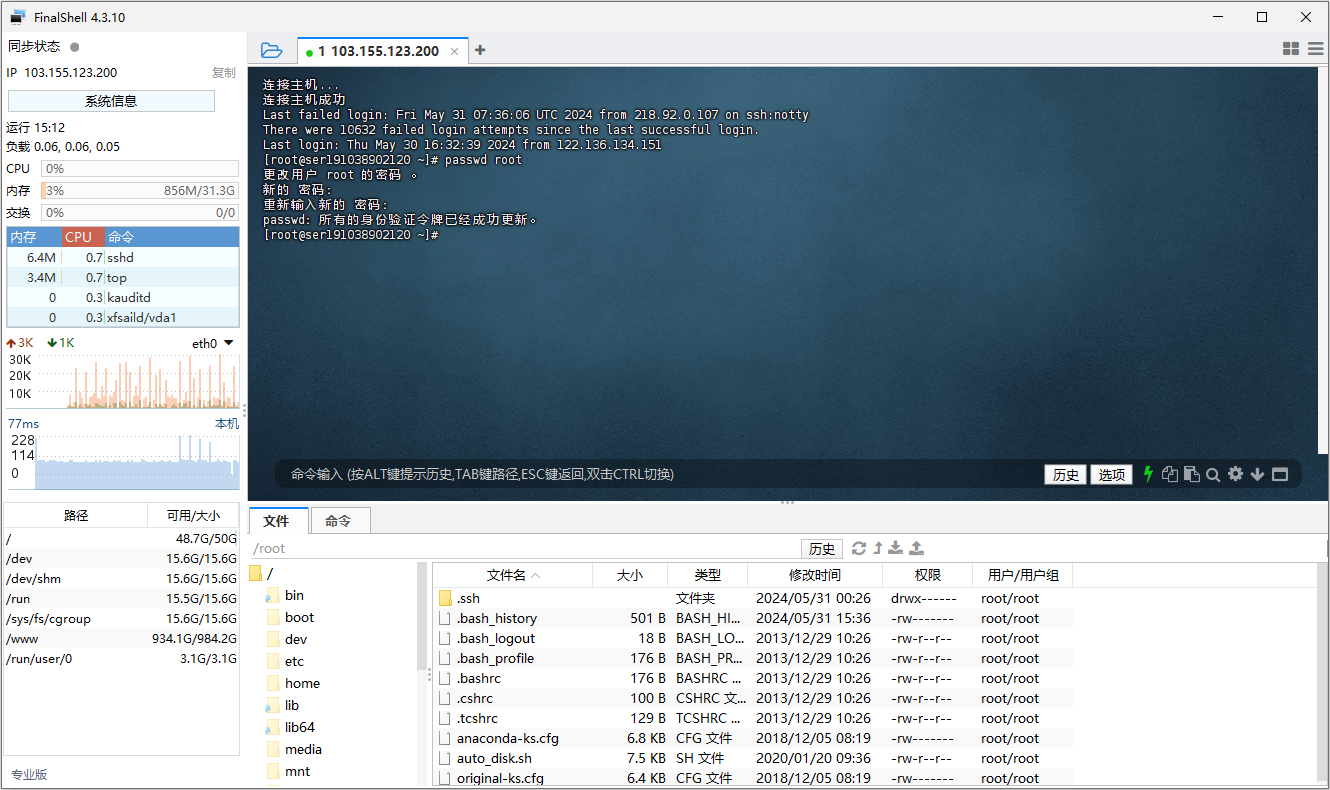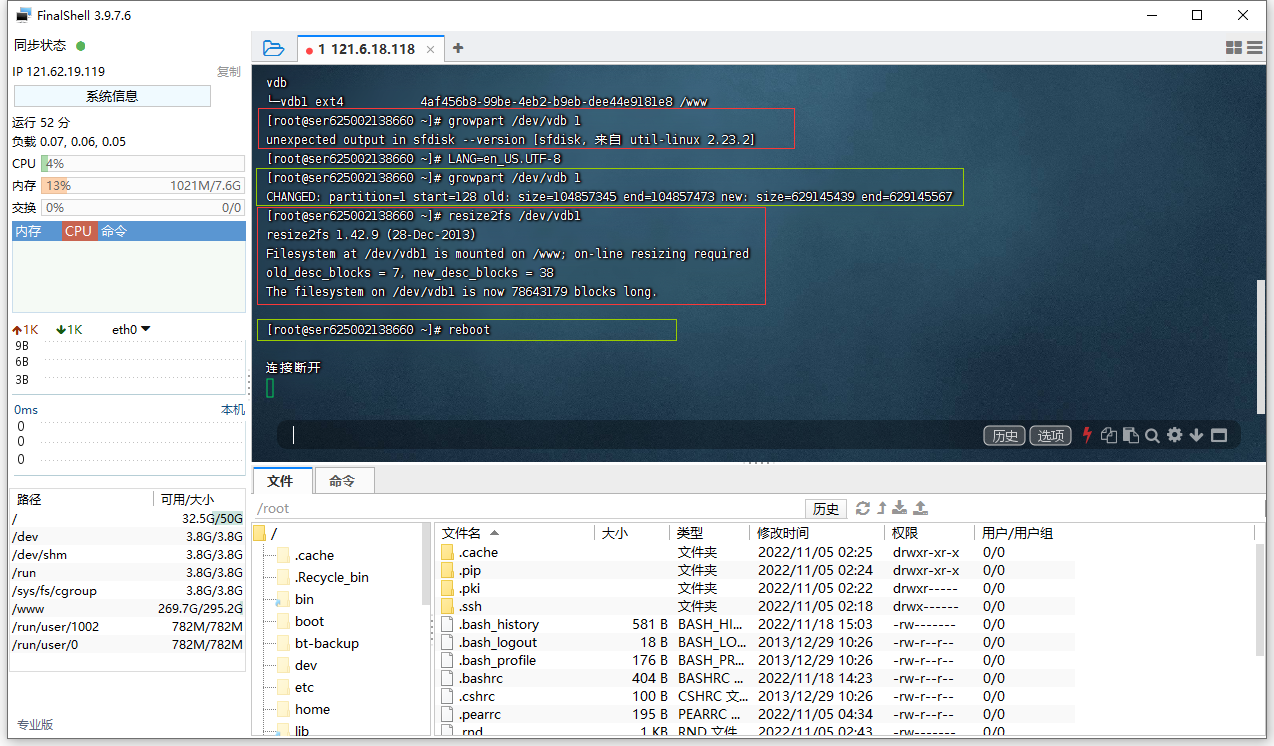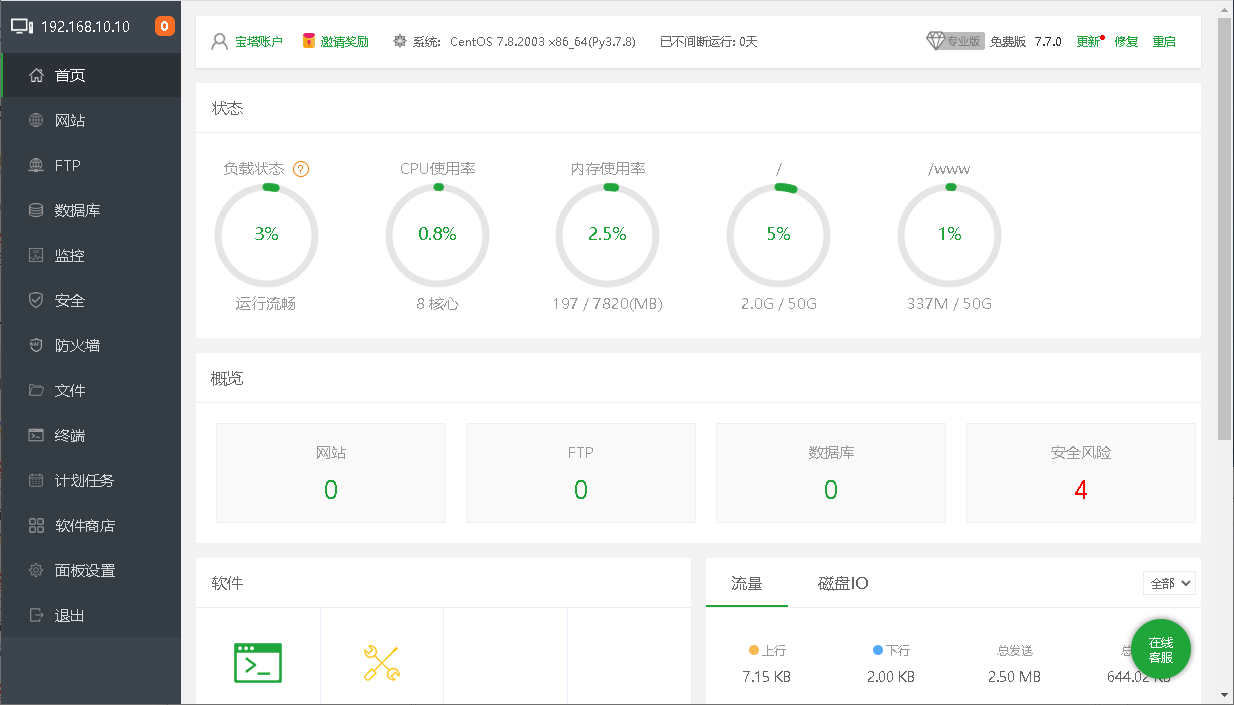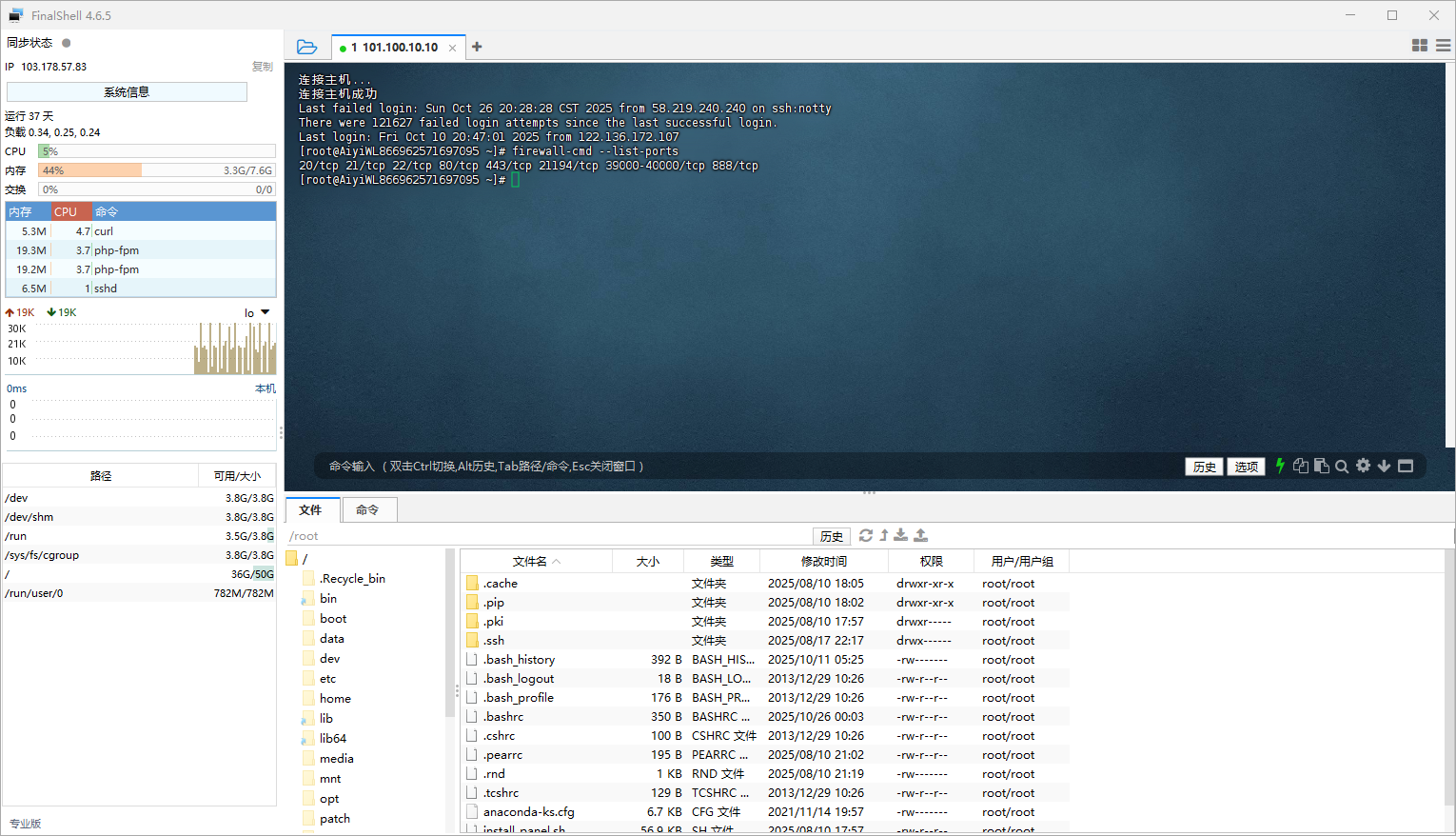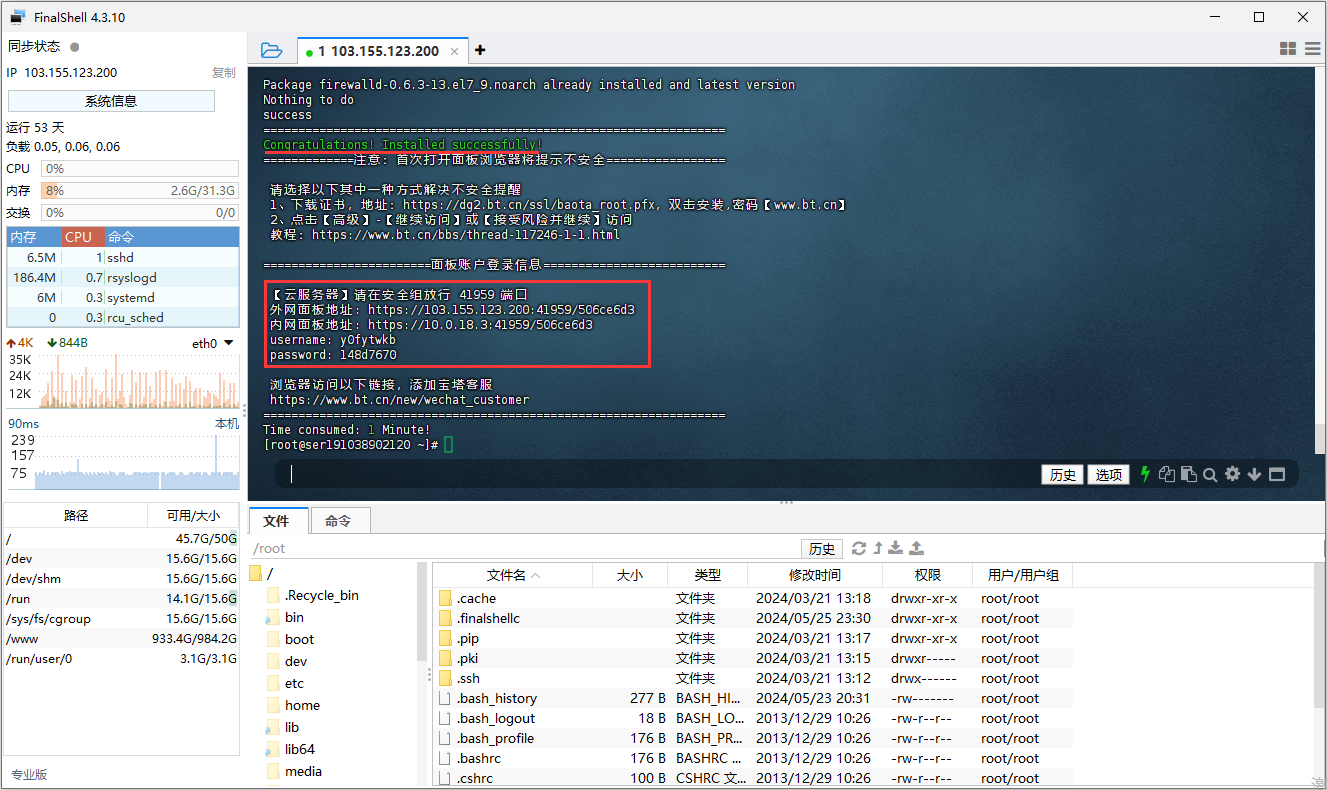搜索到
11
篇与
的结果
-

-
 搭建SSR教程,一键搭建 ShadowsocksR 协议代理 一键搭建 ShadowsocksR 协议代理系统一键搭建 ShadowsocksR 脚本支持的系统有:CentOS6+ / Debian6+ / Ubuntu14+本此演示教程基于 CentOS 7.6 64位 系统,推荐 Debian 11 64位,特别要注意不支持 CentOS 8.X 版本推荐 搭建ShadowsocksR 服务器:服务器配置:2核2G 30Mbps,1T流量 = 100元/月服务器地区:香港,韩国,美国,东京,新加坡,雅加达,法兰克福,圣保罗咨询QQ:7009035,购买服务器免费帮忙搭建。脚本特点目前网上的各个ShadowsocksR脚本基本都是只有 安装/启动/重启 等基础功能,对于小白来说还是不够简单方便。既然是一键脚本,那么就要尽可能地简单,小白更容易接受使用!支持 限制 用户速度支持 限制 端口设备数支持 显示 当前连接IP支持 显示 SS/SSR连接+二维码支持 切换管理 单/多端口支持 一键安装 锐速支持 一键安装 BBR支持 一键封禁 垃圾邮件(SMAP)/BT/PT安装脚本安装 wgetyum install wget搭建 ShadowsocksRwget -N --no-check-certificate https://raw.githubusercontent.com/ToyoDAdoubi/doubi/master/ssr.sh && chmod +x ssr.sh && bash ssr.sh{x} 建议安装流程ShadowsocksR 一键管理脚本,选择:1. 安装 ShadowsocksR请输入要设置的ShadowsocksR账号 端口,设置:端口请输入要设置的ShadowsocksR账号 密码,设置:密码请选择要设置的ShadowsocksR账号 加密方式,选择:10. aes-256-cfb请选择要设置的ShadowsocksR账号 协议插件,选择:3. auth_aes128_md5请选择要设置的ShadowsocksR账号 协议插件,选择:1. plain请输入要设置的ShadowsocksR账号 欲限制的设备数 ,设置:默认请输入要设置的每个端口 单线程 限速上限(单位:KB/S),设置:默认请输入要设置的每个端口 总速度 限速上限(单位:KB/S),设置:默认开始安装/配置 ShadowsocksR依赖,输入:y(等待安装)
搭建SSR教程,一键搭建 ShadowsocksR 协议代理 一键搭建 ShadowsocksR 协议代理系统一键搭建 ShadowsocksR 脚本支持的系统有:CentOS6+ / Debian6+ / Ubuntu14+本此演示教程基于 CentOS 7.6 64位 系统,推荐 Debian 11 64位,特别要注意不支持 CentOS 8.X 版本推荐 搭建ShadowsocksR 服务器:服务器配置:2核2G 30Mbps,1T流量 = 100元/月服务器地区:香港,韩国,美国,东京,新加坡,雅加达,法兰克福,圣保罗咨询QQ:7009035,购买服务器免费帮忙搭建。脚本特点目前网上的各个ShadowsocksR脚本基本都是只有 安装/启动/重启 等基础功能,对于小白来说还是不够简单方便。既然是一键脚本,那么就要尽可能地简单,小白更容易接受使用!支持 限制 用户速度支持 限制 端口设备数支持 显示 当前连接IP支持 显示 SS/SSR连接+二维码支持 切换管理 单/多端口支持 一键安装 锐速支持 一键安装 BBR支持 一键封禁 垃圾邮件(SMAP)/BT/PT安装脚本安装 wgetyum install wget搭建 ShadowsocksRwget -N --no-check-certificate https://raw.githubusercontent.com/ToyoDAdoubi/doubi/master/ssr.sh && chmod +x ssr.sh && bash ssr.sh{x} 建议安装流程ShadowsocksR 一键管理脚本,选择:1. 安装 ShadowsocksR请输入要设置的ShadowsocksR账号 端口,设置:端口请输入要设置的ShadowsocksR账号 密码,设置:密码请选择要设置的ShadowsocksR账号 加密方式,选择:10. aes-256-cfb请选择要设置的ShadowsocksR账号 协议插件,选择:3. auth_aes128_md5请选择要设置的ShadowsocksR账号 协议插件,选择:1. plain请输入要设置的ShadowsocksR账号 欲限制的设备数 ,设置:默认请输入要设置的每个端口 单线程 限速上限(单位:KB/S),设置:默认请输入要设置的每个端口 总速度 限速上限(单位:KB/S),设置:默认开始安装/配置 ShadowsocksR依赖,输入:y(等待安装) -
 搭建SK5教程,一键搭建 Socks5 协议代理 一键搭建 Socks5 协议代理系统一键搭建 Socks5 脚本支持的系统有:Debian 7+、Ubuntu 14.04+、CentOS 7.X本此演示教程基于 CentOS 7.6 64位 系统,推荐 Debian 11 64位,特别要注意不支持 CentOS 8.X 版本推荐 搭建Socks5 服务器:服务器配置:2核2G 30Mbps,1T流量 = 100元/月服务器地区:香港,韩国,美国,东京,新加坡,雅加达,法兰克福,圣保罗咨询QQ:7009035,购买服务器免费帮忙搭建。安装使用 OPENSSH 登录连接服务器,通过以下提供的执行命令,安装 wget 组件并下载 Socks5 一键搭建脚本,新装系统有时可能没有 wget 组件。安装 wgetyum install wget搭建 Socks5wget --no-check-certificate https://raw.github.com/Lozy/danted/master/install.sh -O install.sh权限chmod 777 install.sh设置 Socks5bash install.sh --port=端口 --user=用户名 --passwd=密码
搭建SK5教程,一键搭建 Socks5 协议代理 一键搭建 Socks5 协议代理系统一键搭建 Socks5 脚本支持的系统有:Debian 7+、Ubuntu 14.04+、CentOS 7.X本此演示教程基于 CentOS 7.6 64位 系统,推荐 Debian 11 64位,特别要注意不支持 CentOS 8.X 版本推荐 搭建Socks5 服务器:服务器配置:2核2G 30Mbps,1T流量 = 100元/月服务器地区:香港,韩国,美国,东京,新加坡,雅加达,法兰克福,圣保罗咨询QQ:7009035,购买服务器免费帮忙搭建。安装使用 OPENSSH 登录连接服务器,通过以下提供的执行命令,安装 wget 组件并下载 Socks5 一键搭建脚本,新装系统有时可能没有 wget 组件。安装 wgetyum install wget搭建 Socks5wget --no-check-certificate https://raw.github.com/Lozy/danted/master/install.sh -O install.sh权限chmod 777 install.sh设置 Socks5bash install.sh --port=端口 --user=用户名 --passwd=密码 -
 CentOS系统 宝塔7.7.0 免登录版 CentOS系统 宝塔7.7.0 免登录版本,自娱自乐就可以了,请支持官方正版!安装 wget命令yum install wget安装脚本 宝塔 7.7.0命令wget -O install.sh http://f.cccyun.cc/bt/install_6.0.sh && bash install.sh优化授权方法1:一键设置脚本wget -O install.sh https://storage.aiyiwl.com/storage/wget/ID/02/script.sh && bash install.sh方法2:手动设置1:设置登录限制方法1:重命名文件命令(推荐) mv /www/server/panel/data/bind.pl /www/server/panel/data/bind.pl.bak 方法2: 删除文件命令 mv /www/server/panel/data/bind.pl ./2:设置授权限制找到文件:/www/server/panel/data/plugin.json 1:设置所有插件免费 搜索:"endtime": -1 把 "endtime": -1 替换 "endtime": 999999999999 2:设置永久授权图标 搜索:"is_user_status" 把 "ltd": -1 替换 "ltd": 0 把 "pro": -1 替换 "pro": 03:设置取消自动修复/自动更新方法1:宝塔 / 面板设置 / 启动 “离线模式” 方法2:用 Linux chattr 命令改变文件属性 限制自动修复命令 chattr +i /www/server/panel/data/plugin.json 解除命令: chattr -i /www/server/panel/data/plugin.json
CentOS系统 宝塔7.7.0 免登录版 CentOS系统 宝塔7.7.0 免登录版本,自娱自乐就可以了,请支持官方正版!安装 wget命令yum install wget安装脚本 宝塔 7.7.0命令wget -O install.sh http://f.cccyun.cc/bt/install_6.0.sh && bash install.sh优化授权方法1:一键设置脚本wget -O install.sh https://storage.aiyiwl.com/storage/wget/ID/02/script.sh && bash install.sh方法2:手动设置1:设置登录限制方法1:重命名文件命令(推荐) mv /www/server/panel/data/bind.pl /www/server/panel/data/bind.pl.bak 方法2: 删除文件命令 mv /www/server/panel/data/bind.pl ./2:设置授权限制找到文件:/www/server/panel/data/plugin.json 1:设置所有插件免费 搜索:"endtime": -1 把 "endtime": -1 替换 "endtime": 999999999999 2:设置永久授权图标 搜索:"is_user_status" 把 "ltd": -1 替换 "ltd": 0 把 "pro": -1 替换 "pro": 03:设置取消自动修复/自动更新方法1:宝塔 / 面板设置 / 启动 “离线模式” 方法2:用 Linux chattr 命令改变文件属性 限制自动修复命令 chattr +i /www/server/panel/data/plugin.json 解除命令: chattr -i /www/server/panel/data/plugin.json -

-
 CentOS系统 修改密码命令 1、连接 “Linux系统” 服务器连接 “CentOS系统” 服务器教程: 点击查看2:操作2.1:输入修改密码命令命令passwd root{x} 中文提示:更改用户 root 的密码 。新的 密码:{x} 英文提示:Changing password for user root.New password:2.2:输入新密码提示:输入新的密码可能会不显示,这个不用管,按 “回车键” 就生效了,然后在次输入新的密码 + 回车键,下次登录使用新的密码即可!{x} 中文提示: 重新输入新的 密码:{x} 英文提示: Retype new password:2.3:修改完成{x} 中文提示: passwd:所有的身份验证令牌已经成功更新。{x} 英文提示: passwd: all authentication tokens updated successfully.
CentOS系统 修改密码命令 1、连接 “Linux系统” 服务器连接 “CentOS系统” 服务器教程: 点击查看2:操作2.1:输入修改密码命令命令passwd root{x} 中文提示:更改用户 root 的密码 。新的 密码:{x} 英文提示:Changing password for user root.New password:2.2:输入新密码提示:输入新的密码可能会不显示,这个不用管,按 “回车键” 就生效了,然后在次输入新的密码 + 回车键,下次登录使用新的密码即可!{x} 中文提示: 重新输入新的 密码:{x} 英文提示: Retype new password:2.3:修改完成{x} 中文提示: passwd:所有的身份验证令牌已经成功更新。{x} 英文提示: passwd: all authentication tokens updated successfully. -
 CentOS系统 云服务器扩容硬盘 提示:适用于《魔方云系统》其余系统未尝试!很多人奇怪为什么升级完硬盘,但是不显示呢?运营商就是帮你后台升级了硬盘空间,但是需要自己在系统里面扩容后才可以使用。1:准备扩容 “硬盘”1.1:咨询服务器运营商升级硬盘,1.2:控制台自助升级硬盘,2:查原 “硬盘” 大小命令:lsblk提示:“红色” 是系统盘,“绿色” 是数据盘。图中显示数据盘实际300G,但是可用只有50G。接下来我们就把数据盘“扩容”可用到实际300G。3:查 “硬盘” 名称命令:df -h提示:“红色” 是系统盘,“绿色” 是数据盘。图中显示数据盘名称 = vdb1,把这个名称记住。4:查 “硬盘” 类型命令:lsblk -f提示:“红色” 是系统盘,“绿色” 是数据盘。图中显示数据盘类型 = ext4,把这个类型记住。5:操作5.1:扩容分区表命令例子:growpart /dev/vdb 1$driver = 要扩容的“硬盘”名称,第3步获取到的名称“vdb1”,名称后面的这个数字应该就是“硬盘”编号。$part = 要扩容的“硬盘”编号,默认:1growpart /dev/$driver $part假如提示:unexpected output in sfdisk --version [sfdisk,来自 util-linux 2.23.2这个提示是系统编码问题,执行下面的编码命令后从新执行扩容“硬盘”分区表即可。LANG=en_US.UTF-85.2:扩容文件系统[命令例子:resize2fs /dev/vdb1第4步获取到的类型是“ext4”(1) ext文件系统: resize2fs /dev/+硬盘名称(2) xfs文件系统: xfs_growfs /dev/+硬盘名称5.3:重启命令:reboot云服务器重新启动,看看硬盘大小!
CentOS系统 云服务器扩容硬盘 提示:适用于《魔方云系统》其余系统未尝试!很多人奇怪为什么升级完硬盘,但是不显示呢?运营商就是帮你后台升级了硬盘空间,但是需要自己在系统里面扩容后才可以使用。1:准备扩容 “硬盘”1.1:咨询服务器运营商升级硬盘,1.2:控制台自助升级硬盘,2:查原 “硬盘” 大小命令:lsblk提示:“红色” 是系统盘,“绿色” 是数据盘。图中显示数据盘实际300G,但是可用只有50G。接下来我们就把数据盘“扩容”可用到实际300G。3:查 “硬盘” 名称命令:df -h提示:“红色” 是系统盘,“绿色” 是数据盘。图中显示数据盘名称 = vdb1,把这个名称记住。4:查 “硬盘” 类型命令:lsblk -f提示:“红色” 是系统盘,“绿色” 是数据盘。图中显示数据盘类型 = ext4,把这个类型记住。5:操作5.1:扩容分区表命令例子:growpart /dev/vdb 1$driver = 要扩容的“硬盘”名称,第3步获取到的名称“vdb1”,名称后面的这个数字应该就是“硬盘”编号。$part = 要扩容的“硬盘”编号,默认:1growpart /dev/$driver $part假如提示:unexpected output in sfdisk --version [sfdisk,来自 util-linux 2.23.2这个提示是系统编码问题,执行下面的编码命令后从新执行扩容“硬盘”分区表即可。LANG=en_US.UTF-85.2:扩容文件系统[命令例子:resize2fs /dev/vdb1第4步获取到的类型是“ext4”(1) ext文件系统: resize2fs /dev/+硬盘名称(2) xfs文件系统: xfs_growfs /dev/+硬盘名称5.3:重启命令:reboot云服务器重新启动,看看硬盘大小! -
 Linux系统 挂载硬盘命令 数据盘挂载,硬盘挂载,将宝塔安装到数据盘。1、获取挂载硬盘命令已安装宝塔或数据盘有数据 务必先做快照或数据备份挂载后建议重启服务器检查是否挂载成功Centos系统请使用以下命令:yum install wget -y && wget -O auto_disk.sh http://download.bt.cn/tools/auto_disk.sh && bash auto_disk.shUbuntu系统请使用以下命令:wget -O auto_disk.sh http://download.bt.cn/tools/auto_disk.sh && sudo bash auto_disk.shDebian系统请使用以下命令:wget -O auto_disk.sh http://download.bt.cn/tools/auto_disk.sh && bash auto_disk.sh获取最新脚本: 点击获取2、连接 “Linux系统” 服务器连接 “CentOS系统” 服务器教程: 点击查看3、执行挂载硬盘命令复制安装脚本,粘贴到 “SSH连接工具” 工作区,按回车键进行安装。提示:Do you want to try to mount the data disk to the /www directory?(y/n)输入小写 “ y + 回车键 ” 等待完成即可!4、挂载成功
Linux系统 挂载硬盘命令 数据盘挂载,硬盘挂载,将宝塔安装到数据盘。1、获取挂载硬盘命令已安装宝塔或数据盘有数据 务必先做快照或数据备份挂载后建议重启服务器检查是否挂载成功Centos系统请使用以下命令:yum install wget -y && wget -O auto_disk.sh http://download.bt.cn/tools/auto_disk.sh && bash auto_disk.shUbuntu系统请使用以下命令:wget -O auto_disk.sh http://download.bt.cn/tools/auto_disk.sh && sudo bash auto_disk.shDebian系统请使用以下命令:wget -O auto_disk.sh http://download.bt.cn/tools/auto_disk.sh && bash auto_disk.sh获取最新脚本: 点击获取2、连接 “Linux系统” 服务器连接 “CentOS系统” 服务器教程: 点击查看3、执行挂载硬盘命令复制安装脚本,粘贴到 “SSH连接工具” 工作区,按回车键进行安装。提示:Do you want to try to mount the data disk to the /www directory?(y/n)输入小写 “ y + 回车键 ” 等待完成即可!4、挂载成功 -
 CentOS系统 开放/关闭端口设置 1、查看已开放端口命令firewall-cmd --list-ports提示:FirewallD is not running = 系统防火墙未启动,可以到下面常用命令中找到启动防火墙命令,启动防火墙。2、开放 CentOS 端口命令2.1:单端口(推荐)命令firewall-cmd --zone=public --add-port=443/tcp --permanent提示1:端口 443 根据自己需求修改提示2:success = 代表执行成功。提示3:提示 success 成功后必须重新载入配置。2.2:连续多端口命令firewall-cmd --zone=public --add-port=100-8888/tcp --permanent提示1:端口 100-8888 根据自己需求修改提示2:success = 代表执行成功。提示3:提示 success 成功后必须重新载入配置。3、关闭 CentOS 端口命令3.1:单端口(推荐)命令firewall-cmd --zone=public --remove-port=443/tcp --permanent提示1:端口 443 根据自己需求修改提示2:success = 代表执行成功。提示3:提示 success 成功后必须重新载入配置。3.2:连续多端口命令firewall-cmd --zone=public --remove-port=100-8888/tcp --permanent提示1:端口 100-8888 根据自己需求修改提示2:success = 代表执行成功。提示3:提示 success 成功后必须重新载入配置。4、重新载入配置命令firewall-cmd --reload提示:success = 成功。5、常用命令命令systemctl start firewalld.service = 启动防火墙 systemctl stop firewalld.service = 临时关闭防火墙 systemctl enable firewalld.service = 设置开机启动防火墙 systemctl disable firewalld.service = 设置禁止开机启动防火墙 firewall-cmd --zone=public --add-port=80/tcp --permanent = 添加端口,查询端口根据自己需求修改。 firewall-cmd --zone=public --remove-port=80/tcp --permanent = 移除端口,查询端口根据自己需求修改。 firewall-cmd --reload = 重新载入配置,比如添加/移除规则之后,需要执行此命令 firewall-cmd --list-ports = 查看已开放端口 firewall-cmd --permanent --query-port=80/tcp = 查看80端口是否开放,查询端口根据自己需求修改。 firewall-cmd --get-zones = 列出支持的zone firewall-cmd --get-services = 列出预定义的服务 firewall-cmd --query-service ftp = 查看ftp服务是否放行,返回yes或者no firewall-cmd --add-service=ftp = 临时开放ftp服务 firewall-cmd --add-service=ftp --permanent = 永久开放ftp服务 firewall-cmd --remove-service=ftp --permanent = 永久移除ftp服务 firewall-cmd --add-port=80/tcp --permanent = 永久添加80端口 iptables -L -n = 查看规则,这个命令是和iptables的相同的 man firewall-cmd = 查看帮助
CentOS系统 开放/关闭端口设置 1、查看已开放端口命令firewall-cmd --list-ports提示:FirewallD is not running = 系统防火墙未启动,可以到下面常用命令中找到启动防火墙命令,启动防火墙。2、开放 CentOS 端口命令2.1:单端口(推荐)命令firewall-cmd --zone=public --add-port=443/tcp --permanent提示1:端口 443 根据自己需求修改提示2:success = 代表执行成功。提示3:提示 success 成功后必须重新载入配置。2.2:连续多端口命令firewall-cmd --zone=public --add-port=100-8888/tcp --permanent提示1:端口 100-8888 根据自己需求修改提示2:success = 代表执行成功。提示3:提示 success 成功后必须重新载入配置。3、关闭 CentOS 端口命令3.1:单端口(推荐)命令firewall-cmd --zone=public --remove-port=443/tcp --permanent提示1:端口 443 根据自己需求修改提示2:success = 代表执行成功。提示3:提示 success 成功后必须重新载入配置。3.2:连续多端口命令firewall-cmd --zone=public --remove-port=100-8888/tcp --permanent提示1:端口 100-8888 根据自己需求修改提示2:success = 代表执行成功。提示3:提示 success 成功后必须重新载入配置。4、重新载入配置命令firewall-cmd --reload提示:success = 成功。5、常用命令命令systemctl start firewalld.service = 启动防火墙 systemctl stop firewalld.service = 临时关闭防火墙 systemctl enable firewalld.service = 设置开机启动防火墙 systemctl disable firewalld.service = 设置禁止开机启动防火墙 firewall-cmd --zone=public --add-port=80/tcp --permanent = 添加端口,查询端口根据自己需求修改。 firewall-cmd --zone=public --remove-port=80/tcp --permanent = 移除端口,查询端口根据自己需求修改。 firewall-cmd --reload = 重新载入配置,比如添加/移除规则之后,需要执行此命令 firewall-cmd --list-ports = 查看已开放端口 firewall-cmd --permanent --query-port=80/tcp = 查看80端口是否开放,查询端口根据自己需求修改。 firewall-cmd --get-zones = 列出支持的zone firewall-cmd --get-services = 列出预定义的服务 firewall-cmd --query-service ftp = 查看ftp服务是否放行,返回yes或者no firewall-cmd --add-service=ftp = 临时开放ftp服务 firewall-cmd --add-service=ftp --permanent = 永久开放ftp服务 firewall-cmd --remove-service=ftp --permanent = 永久移除ftp服务 firewall-cmd --add-port=80/tcp --permanent = 永久添加80端口 iptables -L -n = 查看规则,这个命令是和iptables的相同的 man firewall-cmd = 查看帮助 -
 Linux系统 服务器安装宝塔 1、获取宝塔安装脚本Centos安装脚本:yum install -y wget && wget -O install.sh https://download.bt.cn/install/install_6.0.sh && sh install.sh ed8484becUbuntu/Deepin安装脚本:wget -O install.sh https://download.bt.cn/install/install-ubuntu_6.0.sh && sudo bash install.sh ed8484becDebian安装脚本:wget -O install.sh https://download.bt.cn/install/install-ubuntu_6.0.sh && bash install.sh ed8484bec获取最新脚本: 点击获取2、连接 “Linux系统” 服务器连接 “CentOS系统” 服务器教程: 点击查看3、安装宝塔3.1:复制粘贴脚本复制安装脚本,粘贴到 “SSH连接工具” 工作区,按回车键进行安装。3.2:确认安装提示:Do you want to install Bt-Panel to the /www directory now?(y/n):按 “y” 继续安装按 “n” 退出安装3.3:安装完成!提示:Congratulations! Installed successfully!请复制 “外网面板地址” 到浏览器进行管理内网面板地址: = 基本上不用管username: = 登录帐号password: = 登录密码
Linux系统 服务器安装宝塔 1、获取宝塔安装脚本Centos安装脚本:yum install -y wget && wget -O install.sh https://download.bt.cn/install/install_6.0.sh && sh install.sh ed8484becUbuntu/Deepin安装脚本:wget -O install.sh https://download.bt.cn/install/install-ubuntu_6.0.sh && sudo bash install.sh ed8484becDebian安装脚本:wget -O install.sh https://download.bt.cn/install/install-ubuntu_6.0.sh && bash install.sh ed8484bec获取最新脚本: 点击获取2、连接 “Linux系统” 服务器连接 “CentOS系统” 服务器教程: 点击查看3、安装宝塔3.1:复制粘贴脚本复制安装脚本,粘贴到 “SSH连接工具” 工作区,按回车键进行安装。3.2:确认安装提示:Do you want to install Bt-Panel to the /www directory now?(y/n):按 “y” 继续安装按 “n” 退出安装3.3:安装完成!提示:Congratulations! Installed successfully!请复制 “外网面板地址” 到浏览器进行管理内网面板地址: = 基本上不用管username: = 登录帐号password: = 登录密码